Setările sondajului versiunea 2
From LimeSurvey Manual
Prezentare generală
Unele dintre aceste setări pot fi setate la crearea unui sondaj nou. Faceți clic pe butonul Adăugați rapid 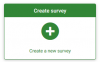 sau alegeți Sondaj/Creați un sondaj nou din meniul drop-down din dreapta sus și va apărea un ecran „Creați un nou sondaj”.
sau alegeți Sondaj/Creați un sondaj nou din meniul drop-down din dreapta sus și va apărea un ecran „Creați un nou sondaj”.
Puteți edita din nou toate aceste setări mai târziu, alegând sondajul și făcând clic pe Setări generale și texte din meniul drop-down „Proprietăți sondaj” din bara de instrumente a sondajului.
Setări
Toate setările și funcțiile sondajului sunt organizate în file. Mai jos este o descriere a fiecărei file și câmpuri.
General
- Limba de bază: Aceasta setează limba de bază pentru sondaj. Odată salvat, nu îl puteți modifica ulterior. Setul de limbi este limba de bază pentru posibilele traduceri ale sondajului. În acest fel, puteți avea anchete multilingve. În timpul creării sondajului, nu puteți adăuga limbi suplimentare. Veți putea face acest lucru dacă modificați din nou proprietățile sondajului, mai târziu.
- Limbi suplimentare: Pentru a alege o limbă suplimentară. Disponibil numai atunci când este creat sondajul.
- Titlu: Acesta este numele descriptiv scurt al sondajului (de exemplu: „Enterprise Bargaining Survey 2003”, sau „Views on Ice Cream”). Acest titlu va fi afișat pe fiecare pagină a sondajului public.
- Descriere: Aceasta vă permite să introduceți o descriere a sondajului. (adică: „Un sondaj pentru a vă colecta ideile cu privire la următoarea rundă de negocieri între întreprinderi” sau „Un sondaj pentru a afla popularitatea înghețatei de ciocolată”). Puteți încorpora elemente HTML, cum ar fi imagini sau videoclipuri în această secțiune folosind editorul WYSIWYG. În mod implicit, descrierea este folosită pe e-mailul de invitație.
- Mesaj de bun venit: Acest lucru vă permite să introduceți un mesaj care va fi afișat atunci când un participant se conectează pentru prima dată la sondaj. (adică: „Vă mulțumim pentru timpul acordat pentru a participa la acest sondaj..”) Puteți încorpora elemente HTML, cum ar fi imagini sau videoclipuri, în această secțiune folosind editorul WYSIWYG. Disponibil numai la crearea sondajului. După crearea sondajului, acesta este disponibil în Editați elementele text ale sondajului.
- Mesaj de sfârșit: Aceasta vă permite să introduceți un mesaj care va fi afișat atunci când un participant completează sondajul. (adică: „Vă mulțumim că ați completat sondajul nostru. Vom publica rezultatele în curând.”). Puteți încorpora elemente HTML, cum ar fi imagini sau videoclipuri în această secțiune folosind editorul WYSIWYG. Disponibil numai la crearea sondajului. După crearea sondajului, acesta este disponibil în Editați elementele text ale sondajului
- Adresa URL de final: Această adresă URL va fi prezentată ca un link la sfârșitul sondajului și vă permite să vă direcționați participanții înapoi la dvs. pagina de start (sau, de fapt, oriunde). URL-ul final trebuie introdus cu „http://” la început, de ex. http://www.limesurvey.org.
Puteți folosi substituentul {SAVEDID}, {TOKEN}, {SID} și {LANG} în această adresă URL.
SAVEDID este ID-ul atribuit acestei trimiteri, TOKEN este simbolul folosit pentru a participa la sondaj, SID este ID-ul sondajului și LANG este codul limbii
de exemplu. http://www.limesurvey.org/test.php?var1={SAVEDID}&var2;={TOKEN}&var3;={SID}⟨={LANG}
Începând cu versiunea 1.82+, puteți utiliza câmpurile URL cu acest câmp pentru a transmite parametri de la adresa URL de început la adresa URL de final.
De asemenea, puteți utiliza {INSERTANS:SGQA} în această adresă URL (începând cu 1.82+). Acest lucru permite adăugarea răspunsului la o anumită întrebare din sondaj la adresa URL finală. Acest lucru poate fi util pentru trimiterea unui răspuns la un script extern (adică o adresă de e-mail colectată în timpul sondajului). de exemplu: „http://www.limesurvey.org/test.php?email={INSERTANS:1234X56X7}”. Disponibil numai la crearea sondajului. După ce sunt disponibile în Editați elementele de text ale sondajului - Descrierea adresei URL: Descrierea linkului folosind URL-ul final. Disponibil numai la crearea sondajului. După ce sunt disponibile în Editați elementele textului sondajului
- Administrator: Acesta este numele persoanei de contact care administrează sondajul. Acesta va fi inclus în e-mailurile trimise prin care se invită participanții să răspundă.
- E-mail de administrator: Aceasta este adresa de e-mail a administratorului (ca mai sus) și este folosită ca adresă „De la:” pe orice e-mailuri trimise.
NOTĂ: serverele SMTP ale multor furnizori de găzduire vor accepta numai e-mailuri a căror adresă „De la:” se află pe un domeniu local, cu dificultatea suplimentară că orice e-mail care nu respectă această regulă este eliminat în tăcere, fără niciun mesaj de eroare vizibil. Dacă vi se întâmplă acest lucru, asigurați-vă că utilizați o adresă de e-mail bazată pe furnizor în câmpul „E-mail admin”. De obicei, dacă doriți, puteți configura redirecționarea e-mailurilor din partea furnizorului, astfel încât toate mesajele trimise acolo să fie transmise la adresa dvs. preferată. - Bounce email: Aceasta este adresa de e-mail la care ar trebui trimis un e-mail de notificare privind eroarea de livrare. În mod implicit, aceasta este aceeași cu adresa de e-mail a administratorului. Dacă doriți să utilizați un script personalizat pentru a analiza e-mailurile cu erori de livrare, atunci utilizați o adresă specială de e-mail Bounce aici și procesați automat e-mailurile care ajung la această adresă cu scriptul dvs. Acest script ar putea apoi să actualizeze câmpul Stare e-mail al liniei de simboluri corespunzătoare acestei adrese de e-mail (vezi jetoane).
- Fax la: Acest câmp este folosit pentru a da un număr de fax în „chestionarul imprimabil „ - adică: când vrei să trimiți cuiva o copie pe hârtie pentru că nu poate folosi sondajul online.
Fișier:Survey-settings_presentation-navigation_tab.png
- Format: alegeți dintre „Întrebare după întrebare”, „Grup după grup” sau „Tot într-unul”.
- Întrebare după întrebare: Sondajul public va afișa o întrebare pe pagină.
- Grup după grup: sondajul public va afișa toate întrebările dintr-un grup pe pagină. Sondajele grupate odată au încă o pagină separată „de bun venit” și o pagină „trimitere”, cum ar fi sondajele „Întrebare cu întrebare”. pagina singura. Sondajele All in one activate nu au o pagină „de bun venit” sau o pagină „Trimite” - mesajul de bun venit și butonul de trimitere apar toate pe aceeași pagină.
- Șablon: Alegeți dintre șabloanele instalate în sistemul dumneavoastră. Șablonul implicit este destul de plictisitor, dar funcțional. Mai multe informații despre crearea propriilor șabloane sunt disponibile aici.
- Afișează ecranul de întâmpinare: Da/Nu. Dacă da, atunci mesajul de bun venit definit în secțiunea Elemente text va fi afișat. Implicit este Da.
- Întârziere de navigare: Numărul de secunde înainte ca butoanele Anterior și Următorul să fie activate. Implicit 0 secunde
- Afișați [ Butonul << Anterior]: Această opțiune este implicită da, dar dacă o setați la „Nu”, atunci utilizatorii nu vor avea opțiunea de a trece la o pagină anterioară în timp ce completează sondajul.
- Afișați indice de întrebări / permite sărituri: Da/Nu. Nu implicit. Când Da, va fi afișat un index în partea dreaptă. Utilizatorii pot sări la orice secțiune din sondaj. În 2.05, opțiunile s-au schimbat în Dezactivat / Incremental / Complet. Dezactivat și incremental reprezintă opțiunile curente Nu și Da. Complet afișează întotdeauna toate grupurile / întrebările, acest lucru permite utilizatorului să navigheze liber prin sondaj. Este posibil ca acest lucru să nu funcționeze pentru toate tipurile de condiții.
- Funcționare fără tastatură: prin activarea acestei setari va fi disponibilă o tastatură virtuală pentru anumite tipuri de întrebări.
- Afișați progresul bar: Da/Nu. Implicit Da. Permiteți administratorului să dezactiveze bara de progres
- Participanții pot imprima răspunsuri?: Această opțiune este implicită nu. Când este setat la da, un participant poate imprima un rezumat al răspunsurilor la momentul trimiterii.
- Statistici publice: Da/Nu. Nr implicit. Dacă este setat la „Da”, utilizatorilor care au trimis sondajul li se va prezenta un link către statisticile sondajului curent. Administratorul poate seta ce întrebări trebuie incluse la aceste statistici .
- Afișați grafice în statisticile publice: (de la 1.80) Stabilește dacă statisticile publice pentru acest sondaj includ grafice sau arată doar un prezentare tabelară. Crearea de grafice pentru sondaje uriașe cu o mulțime de răspunsuri necesită ceva timp și resurse de server, așa că acesta este comutatorul pentru a le activa/dezactiva (setare implicită: dezactivată).
- Încărcați automat adresa URL la finalizarea sondajului : Da nu. Nu implicit. Dacă da, atunci când sondajul este trimis, acesta va fi redirecționat automat către URL-ul final. URL-ul final poate fi definit în secțiunea Elemente de text. Vă rugăm să rețineți că acest lucru funcționează numai pentru un sondaj activ.
- Afișați „Există X întrebări în acest sondaj”: Da/Nu. Implicit Da. Dacă da, mesajul va fi afișat pe ecranul de bun venit. Această opțiune nu va afecta versiunea tipărită.
- Afișează numele grupului și/sau descrierea grupului: va controla afișarea numelor și descrierilor grupurilor. Această opțiune nu va afecta versiunea tipărită. Patru opțiuni:
- Afișați ambele - Implicit
- Afișați numai numele grupurilor
- Afișați numai descrierea grupului
- Ascundeți ambele
- Afișați numărul și/sau codul întrebării:
- Afișați ambele - Implicit
- ' Afișați numai numărul întrebării'
- Afișați numai codul întrebării
- Ascundeți ambele
- 'Afișați „Fără răspuns”’ : Da nu. Implicit Da. Când Da, Nu Răspuns va fi afișat ca opțiune implicită pentru întrebările neobligatorii cu selecție unică. Rețineți că, dacă dezactivați această opțiune, participantul nu va putea deselecta o opțiune de răspuns aleasă într-o întrebare neobligatorie.
Controlul publicării și accesului
- Listați public sondajul: Da/Nu. Nu implicit. Când este setat la da, sondajul dvs. va fi listat în portalul „sondaje disponibile”! o anumită dată. Sondajul va începe la miezul nopții acelei zile și abia atunci oamenii vor putea răspunde la el. Pentru a dezactiva aceasta, ștergeți data din câmpul de introducere.
- Data/ora de expirare: Setați această dată la o anumită dată dacă doriți ca sondajul dvs. să expire la o dată specială. Aceasta este ultima dată la care scenariul sondajului public va permite oamenilor să participe. (Exemplu: dacă îl setați pentru 31 decembrie, atunci oamenii nu vor mai putea folosi scriptul sondajului pe 1 ianuarie). Pentru a dezactiva acest lucru, trebuie doar să ștergeți data din câmpul de introducere.
- Setați cookie-ul pentru a preveni participarea repetată?: Dacă setați această opțiune la „Da”, iar sondajul dvs. nu folosește un tabel de jetoane pentru a controla accesul participantului, apoi un cookie va fi salvat pe computerul client al fiecărui participant la sondaj odată ce acesta a trimis un sondaj. Acest cookie va opri același utilizator de pe acel computer să acceseze sondajul de mai multe ori. Există limitări inerente în puterea de „securitate” a unui astfel de sistem, dar, în general, vă permite să păstrați un anumit control asupra mai multor intrări din sondajele publice.
- Utilizați CAPTCHA pentru: Cu aceasta opțiune puteți decide când doriți să fie folosit un CAPTCHA. Implicit este activarea CAPTCHA numai pentru pagina de înregistrare publică, dar o puteți activa și înainte de a accesa sondajul și înainte de a încărca/salva răspunsuri parțiale.
Notificări și gestionare a datelor
Fișier:Survey-settings_notifications-tab.png
- Trimite e-mail de notificare de bază pentru administrator la: și Trimite e-mail de notificare detaliată pentru administrator la: Aceste câmpuri vă permit să trimiteți notificări sau răspunsuri la sondaj la orice adresă de e-mail odată ce sondajul este trimis. Puteți edita șabloanele pentru aceste e-mailuri sub „Șabloane de e-mail”. Se pot seta mai mulți destinatari prin separarea intrărilor cu punct și virgulă (;) - de exemplu, „numele tău@test.com; numele meu@test.com;numele lui@test.com” SAU când se utilizează substituenți „numele tău@test.com;{INSERTANS: 82733X12X73};{TOKEN:EMAIL}”. Pentru a trimite un e-mail către adresa de e-mail a administratorului sondajului: trebuie să utilizați {ADMINEMAIL}. Există diferite moduri de a introduce o adresă:
- Introduceți o anumită „adresă de e-mail” (adică: numele dvs.@test.com)
- Introduceți un „cod SGQA” și răspunsul va fi trimis la o adresă de e-mail introdusă ca răspuns la întrebarea respectivă (utilizați formatul {INSERTANS:9999X88X12}, în același mod în care ați face Reutilizați informațiile din răspunsurile anterioare)
- Introduceți un „Cod simbol” (posibil doar dacă sondajul dvs. este „nu” anonim) și răspunsul va fi trimis la o adresă de e-mail preluată dintr-un câmp de simbol (utilizați formatul {TOKEN:EMAIL } sau {TOKEN:ATTRIBUTE_1} în același mod în care ați face Reutilizați informațiile din tabelul de jetoane)
- Începând cu versiunea 1.92: Introduceți o expresie validă conformă cu sintaxa ExpressionScript. Acest lucru vă permite să utilizați codul întrebării în loc de sintaxa SGQA (pentru o lizibilitate mai ușoară), plus logica condiționată (de exemplu, direcționați notificările către diferite persoane, în funcție de datele introduse în sondaj).
- Ștampila dată? : Acest câmp vă permite să determinați dacă sondajul va marca data tuturor răspunsurilor. Dacă alegeți „Da”, atunci când este trimis un răspuns, un câmp va fi inclus în acel răspuns care indică ora și data la care a fost dat răspunsul. (Consultați setările de configurare pentru setarea $timeadjust.)
- Salvați adresa IP?: Acest câmp vă permite să determinați dacă sondajul va salva o adresă IP pentru toate răspunsurile. Dacă alegeți „Da”, atunci când este trimis un răspuns, un câmp va fi inclus în acel răspuns care indică adresa IP a participantului.
- Salvați adresa URL de referință?: Acest câmp vă permite pentru a determina dacă sondajul va salva adresa URL de referință pentru toate răspunsurile. Dacă alegeți „Da”, atunci când este trimis un răspuns, un câmp va fi inclus în acel răspuns unde este salvată această adresă URL. O adresă URL de referință este adresa URL de la care utilizatorul a fost direcționat către adresa URL a sondajului dvs.
- Activați modul de evaluare?: Cu această setare puteți activa/dezactiva evaluări pentru acest sondaj .
- Salvare timpuri: Dacă este activat, atunci la activarea sondajului va fi creat un tabel separat în care vor fi salvate momentele pentru întrebările dvs., de exemplu, cât timp rămâne un utilizator pe o pagină în timpul participării sondajului.! N!#Participantul poate salva și relua mai târziu?: Această setare permite unui participant să-și salveze răspunsurile și să reia pentru a răspunde la sondaj mai târziu. Vă rugăm să rețineți că acest lucru are cel mai mult sens în cazul sondajelor deschise sau al sondajelor cu răspuns anonim. Dacă utilizați indicative și sondajul nu este anonim în cele mai multe cazuri, este mai bine să activați „Persistența răspunsului bazat pe simboluri” în fila indicative.
- ID de urmărire Google Analytics pentru acest sondaj: permite pentru integrarea cu Google Analytics. ID-ul de urmărire poate fi inserat în șabloane folosind {GOOGLE_ANALYTICS_API_KEY}. JavaScript complet la care se așteaptă Google Analytics (inclusiv cheia) poate fi inclus în șabloane prin {GOOGLE_ANALYTICS_JAVASCRIPT}
- Stil Google Analytics pentru acest sondaj: Opțiunile sunt:
- Do nu utilizați Google Analytics - deci {GOOGLE_ANALYTICS_JAVASCRIPT} este un șir gol
- Google Analytics implicit - {GOOGLE_ANALYTICS_JAVASCRIPT} folosește codul Google Analytics standard, inserând cheia Google Analytics corespunzătoare
##SurveyName- [ SID]/GroupName - {GOOGLE_ANALYTICS_JAVASCRIPT} conține cod Google Analytics personalizat pentru a înregistra adresa URL ca {SURVEYNAME}- [ {SID}]/{GROUPNAME}. Acest lucru poate fi util dacă doriți să analizați căile de navigare prin sondaj, timpul petrecut pe pagină și ratele de abandon pe pagină.
Google API howto:
- Înregistrare/conectare pe Google Analytics (GA): www.google.com/analytics/
- Creați un ID de urmărire (site-ul nu ar trebui să trimită către sondaj, ci către partea dinaintea „index.php?”) ID-ul de urmărire ar trebui să fie UA-xxxxx.
- Accesați setările globale ale sondajului în LimeSurvey.!N !# Introduceți ID-ul de urmărire în câmpul corespunzător (ID-ul de urmărire Google Analytics). Probabil că cel mai bine este să setați stilul GA pentru a urmări toate paginile, deoarece puteți avea mai multe informații.
- Nu trebuie să faceți nimic în șabloanele livrate, deoarece partea {GOOGLE_ANALYTICS_JAVASCRIPT} este deja acolo.
- Activați sondajul.
- Efectuați sondajul.
- Accesați site-ul principal al panoului GA. (selectați contul corespunzător în colțul din stânga sus, dacă aveți mai mult de unul). Ar trebui să vedeți niște grafice cu statisticile. Atenție la datele din colțul din dreapta sus.
Jetoane
- Răspunsuri anonimizate?: Acest lucru vă permite să determinați dacă răspunsurile la sondajul dvs. sunt corelate cu informațiile din tabelul de jetoane pentru sondaje sau sunt păstrate „anonim”. Valoarea implicită este „Nu”. Dacă alegeți „Da”, atunci sondajul dvs. este setat să anonimizeze radical răspunsurile - într-adevăr nu există nicio modalitate de a conecta răspunsurile și participanții. Nici măcar administratorul nu poate lega datele de răspuns și datele participantului/jetonului. Cu toate acestea, veți putea întotdeauna să vizualizați în mod specific fiecare răspuns introdus de participanții dvs. la sondaj. Astfel, statisticile individuale, dar anonime, sunt încă posibile. Atenție: Dacă această caracteristică este activată, data trimiterii răspunsului și data de finalizare a simbolului sunt întotdeauna setate la 1980-01-01 00:00, indiferent de alte setări. De ce? Invalidarea datei de trimitere asigură nicio potrivire cu jurnalele serverului web în care cheia simbolului ar putea apărea atunci când este început un sondaj. Invalidarea datei de finalizare a indicativului vă asigură că nu puteți alinia ordinea răspunsurilor trimise la ordinea datei/ora simbolului.
- Activați persistența răspunsului bazat pe simboluri: dacă sondajul dvs. folosește indicatoare și răspunsurile dvs. nu sunt anonimizate, vă recomandăm să activați această funcție. Dacă activați această opțiune, participanții dvs. vor putea părăsi sondajul și vor putea relua mai târziu în orice moment, fără a utiliza funcția „Reluați mai târziu”, de exemplu, dacă sunt distrași sau browserul lor se blochează. Făcând clic din nou pe linkul de invitație, ei își vor găsi răspunsurile la sondaj încă la locul lor când se întorc la sondaj și chiar se vor găsi pe aceeași pagină în care se aflau înainte de a pleca.
- Permiteți răspunsuri multiple sau actualizați răspunsurile cu un singur simbol?: Implicit: Nu. Dacă activați această setare, participanții vor putea reveni la sondaj făcând clic pe linkul de invitație, chiar dacă au trimis deja studiu. Dacă sondajul este anonim sau „Activați persistența răspunsului pe bază de simbol” este setat la NU, acesta va adăuga un nou răspuns. Dacă sondajul nu este anonim și „Activați persistența răspunsului pe bază de simbol” este Da, utilizatorul va actualiza răspunsurile existente.
- Permiteți înregistrarea publică: dacă utilizați jetoane pentru a controla accesul la sondaj, singurele persoane care pot folosi sondajul sunt cele care au o intrare și un jeton unic din tabelul de jetoane. Dacă doriți să utilizați jetoane, dar și să permiteți înregistrarea publică, setați această opțiune la „Da”. Setarea „Da” va permite unui vizitator să-și înregistreze numele și adresa de e-mail. Scriptul va crea o nouă intrare în tabelul de jetoane pentru această persoană, apoi îi va trimite un e-mail de invitație. Scriptul se va asigura că doar o singură persoană pe adresă de e-mail poate completa sondajul.
- Utilizați formatul HTML pentru e-mailurile cu simboluri?: Când este setat la da, toate e-mailurile trimise de interfața de gestionare a simbolurilor (invitație, memento, confirmare) vor fi formatate ca HTML. Apoi veți putea folosi formatarea bogată pentru aceste e-mailuri. Implicit este Da la crearea sondajului. Atenție, atunci când porniți/dezactivați această funcție, va trebui să verificați dacă șabloanele dvs. de e-mail sunt încă afișate așa cum doriți.
- Setați lungimea simbolului la: de obicei, nu este nevoie să schimbați acest lucru, setarea implicită de 15 cifre (valoare maximă acceptată: 35) este în regulă. Dacă modificați această setare, vă rugăm să introduceți un număr (X) care ar trebui să fie mai mare decât 5 (dacă numărul introdus este <5, acesta va fi convertit la valoarea implicită de 15). Când se generează jetoane, toate jetoanele vor folosi o lungime de X cifre.
Import
Alternativ, puteți să import o structură de anchetă din această filă privind crearea sondajului. Aveți opțiunea de a lăsa LimeSurvey să convertească automat adresele URL relative în imagini locale/fișiere media și etichete INSERTANS (recomandat).
Copiere
Alternativ, puteți copia un sondaj existent din această filă la crearea sondajului. Aveți opțiunea de a lăsa LimeSurvey să convertească automat adresele URL relative în imagini locale/fișiere media și etichete INSERTANS (recomandat). Celelalte opțiuni sunt destul de autoexplicabile. Vă rugăm să rețineți că, atunci când copiați un sondaj, data de începere și data de încheiere a unui sondaj sunt șterse.
Integrarea panoului (parametri URL)
În această filă puteți seta ce parametri URL suplimentari vor fi acceptați de sondajul dvs. (acești parametri ar fi atașați la adresa URL de început a sondajului general). Acest lucru este important dacă vă integrați cu un furnizor profesionist de panouri de sondaj care oferă participanții la sondaj. De obicei, ei predau un ID unic fiecărui participant și va trebui să salvați/tratați acest ID unic pentru referință. De asemenea, pentru unii furnizori, ID-ul unic al participantului (b abandon din cauza cotei sau finalizarea sondajului) trebuie trimis înapoi furnizorului panoului în adresa URL de final a sondajului.
Dacă doriți, puteți salva și valoarea ca răspuns de tip „Întrebare cu text scurt” sau „Întrebare cu mai multe text scurt” (veți putea selecta orice întrebare text scurtă în care să o salvați). Chiar dacă NU salvați valoarea parametrului URL, veți putea folosi acest parametru în URL-ul final. Vă rugăm să aruncați o privire la documentația End-URL pentru informații suplimentare.
Resurse
Această filă vă permite să gestionați fișierele (imagini, fișiere media) care au fost încărcate în Editorul HTML și este vizibilă numai dacă editați un sondaj - nu în timpul creării sondajului.
Puteți:
- Răsfoiți fișierele disponibile
- Exportați fișierele ca arhivă ZIP
- Importați o arhivă ZIP de fișiere
Sugestii importante:
- Extensiile de fișiere autorizate sunt definite în config-defaults.php.
- Fișierele pentru sondaj sunt în încărcare/sondaje/<sid> subdirectorul.
- Fișierele încărcate vor fi văzute numai în timp ce răsfoiți resursele din acest sondaj (grupuri, întrebări, răspunsuri), nu în alte anchete sau obiecte (etichete).
- Nu vă așteptați ca această vizibilitate limitată să asigure confidențialitatea resurse, deoarece sunt accesibile cu un simplu browser pentru oricine cunoaște adresa URL a fișierului.
- Nu puteți importa un fișier ZIP care conține subdirectoare.
Limbi suplimentare
Pentru a adăuga mai multe limbi la un sondaj, trebuie să îl creați și să îl salvați - apoi să îl editați din nou. Acum puteți adăuga și elimina limbi suplimentare din sondaj. Dacă eliminați o limbă dintr-un sondaj, conținutul complet al acelei limbi din acel sondaj este șters definitiv, așa că aveți grijă ce faceți.
Făcând clic pe butonul „Salvați și continuați” de pe prima pagină din setările sondajului, veți fi direcționat către pagina specifică limbii, care vă permite să schimbați toate textele pentru fiecare limbă, cum ar fi „Numele sondajului”, „Text de bun venit” ', etc. Puteți edita și formatul de dată care ar trebui să fie utilizat pentru o anumită limbă.